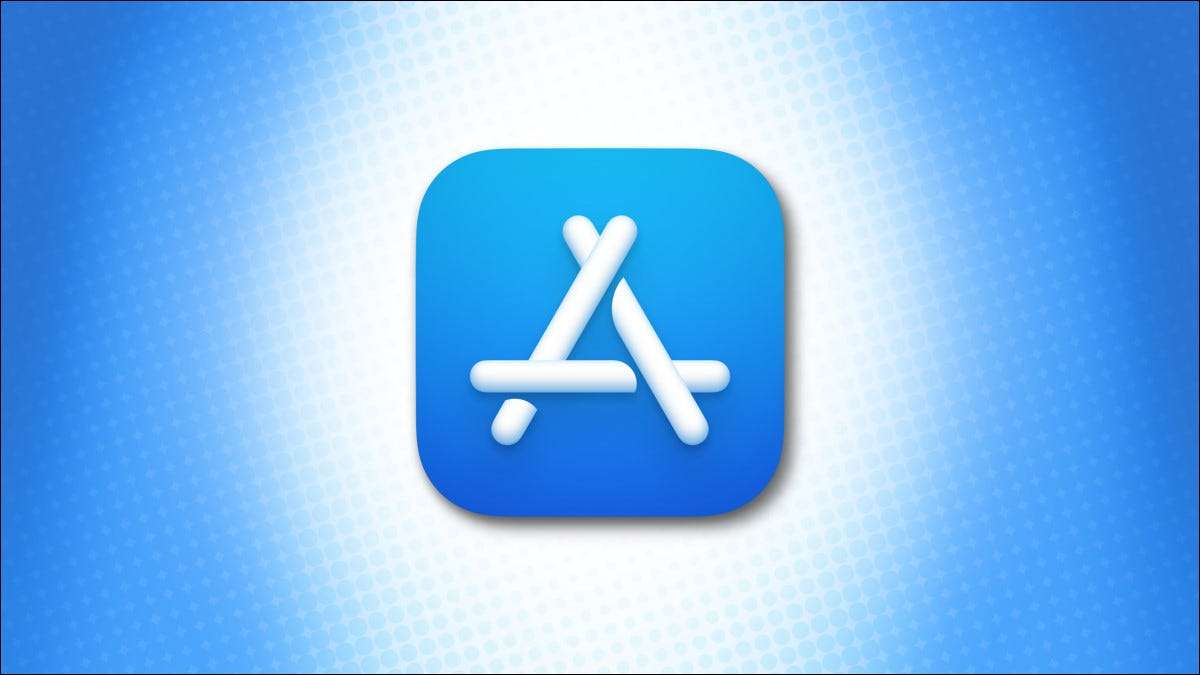
אם יש לך שיתוף משפחתי מופעלת במזהה Apple שלך, ייתכן שתרצה לשתף APPS שנרכשו בחנות Mac App בקרב בני משפחה. אבל זה לא מיד ברור איך להוריד עוד משתמש המשפחה של MAC רכישות. הנה איך לעשות את זה.
הורדות המשפחה מוסתרים על מסך מיוחד
אם מישהו נמצא בקבוצת שיתוף המשפחה של Apple, היית חושב שהאפליקציות שנרכשו באופן אוטומטי יהיה זמין באופן אוטומטי כדי להוריד בחנות Mac App בכל פעם שחיפשת את האפליקציה. אבל לא, זה לא עובד ככה. יהיה עליך לבקר במסך מיוחד כדי להגיע לאפליקציות האלה.
לשם כך, פתח את חנות ה- Mac App ב- Mac והיכנס עם מזהה Apple שלך במידת הצורך. לאחר מכן, לחץ על שם חשבון Apple ID שלך בפינה השמאלית התחתונה של חלון החנות הראשי של App.
-
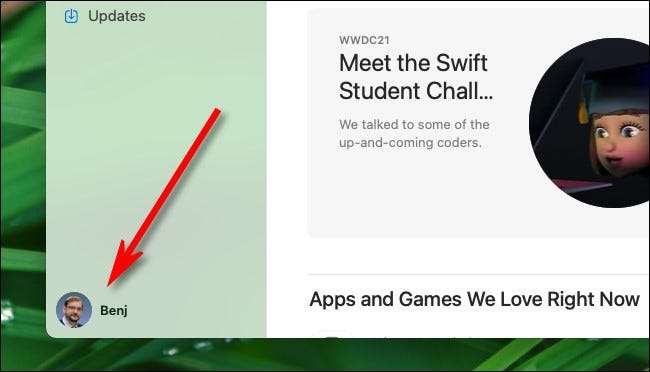
בדף "חשבון", אתר כותרת שאומרת "שנרכשה על ידי" והשם שלך (כגון "שנרכשו על ידי בנג '"). על קטלינה או קודם לכן, זה בפינה השמאלית העליונה. על ביג סור או מאוחר יותר, תמצא "שנרכשו על ידי" ליד הפינה השמאלית העליונה של החלון. זוהי למעשה תפריט.
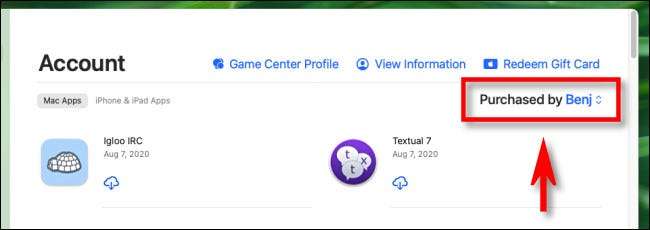
לחץ על התפריט "שנרכש על ידי" ובחר את שם האדם בחשבון המשפחה שלך רכישות של Mac App App ברצונך להוריד. (אם האדם אינו מופיע ברשימה, אז תצטרך להוסיף אותם לתוכנית השיתוף המשפחתי שלך או להצטרף שלהם).
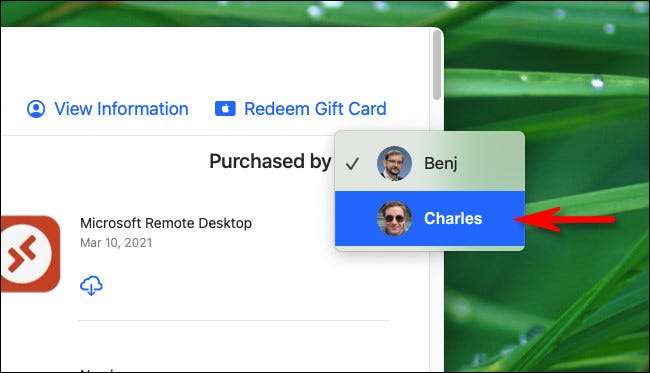
לאחר בחירת החשבון האחר, תראה רשימה של כל יישומי Mac כי הם רכשו דרך App Store. אתר את האפליקציה שברצונך להתקין ב- Mac ולחץ על הלחצן הורד לצד זה, שנראה כמו ענן עם חץ מצביע כלפי מטה בתוכו.
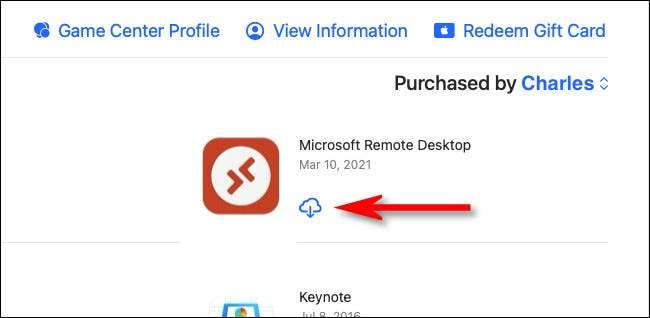
האפליקציה תוריד ל- Mac ולהופיע בתיקיית היישומים שלך ובתחילה. חזור על זה עם כל אפליקציות אחרות שאתה רוצה להוריד. אתה יכול להפעיל את היישומים שהורדו החדש בדיוק כמו שתפעיל כל אפליקציה אחרת על Mac שלך. מחשוב שמח!
קָשׁוּר: כיצד להפעיל יישומים על Mac שלך






